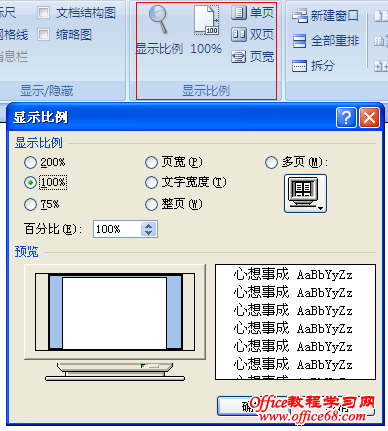|
在word2007中,您可以放大文档来更仔细地查看文档,也可以缩小文档来查看页面上的更多内容。也可以随某一文档或模板保存特定的显示比例设置。
★选择特定的显示比例设置
您可以选择在屏幕上查看文档的多少内容。请执行下列操作之一:
在“视图”选项卡上的“显示比例”组中,单击“单页”、“双页”或“页宽”。
在“视图”选项卡上的“显示比例”组中,单击“缩放比例 100%”。
在“视图”选项上的“显示比例”组中,单击“显示比例”,然后输入一个百分比或选择所需的任何其他设置。如图
★快速显示比例文档
单击状态栏上的“显示比例”滑块。滑动到所需的百分比显示比例设置。
★随文档或模板保存特定的显示比例设置
若要随文档或模板保存特定的显示比例设置以使该文档或模板总以该特定的显示比例设置打开,必须先在该文档或模板中做一处更改。所做的更改只是添加并删除一个空格即可,这样可确保该文档或模板经过编辑,设置被保存。

1.打开您希望以特定显示比例设置保存的文档或模板。
2.在功能区的“视图”选项卡上的“显示比例”组中,单击“显示比例”,在弹出的“显示比例”窗口中选择所需的设置。
3.在该文档或模板中添加并删除一个空格。然后单击“Microsoft Office按钮” ,然后单击“保存”。 |